| Word怎么只把一页导出成PDF?Word单独保存一页为PDF的方法 | 您所在的位置:网站首页 › 如何仅保存word中的某一页 › Word怎么只把一页导出成PDF?Word单独保存一页为PDF的方法 |
Word怎么只把一页导出成PDF?Word单独保存一页为PDF的方法
|
当前位置:系统之家 > 系统教程 > Word怎么只把一页导出成PDF?
Word怎么只把一页导出成PDF?Word单独保存一页为PDF的方法
时间:2023-06-08 11:18:56 作者:娜娜 来源:系统之家 1. 扫描二维码随时看资讯 2. 请使用手机浏览器访问: https://m.xitongzhijia.net/xtjc/20230608/291923.html 手机查看 评论 反馈  求职简历Word模板 海量资源 法律合同Word模板 每日更新 教育资源Word模板 风格多样 人力行政Word模板 任意下载Word怎么只把一页导出成PDF?众所周知Word软件是一款专业的文字出处理工具,给用户带来了许多的好处,在满足用户需求的同时,也提升了用户的编辑速度,近期有小伙伴想要将文档中的某一页单独保存为PDF文档,那么应该如何操作呢?我们来看看吧。【更多精品素材欢迎前往办公之家下载】 具体操作如下: 1、我们在桌面找到一个文字文档,右键单击该文档,然后在菜单列表中点击“打开方式”选项,再在子菜单列表中点击选择“Word”。 
2、进入Word页面之后,我们先将文档停留在自己想要保存为PDF的那页上,然后在页面左上角找到“文件”选项,点击打开该选项。 
3、在文件页面中,我们先点击左侧列表中的“导出”选项,然后在页面右侧点击“创建PDF/XPS”选项。 
4、进入“发布为PDF或XPS”的页面之后,我们打开“选项”,然后在弹框中将“页范围”设置为“当前页”,然后点击“确定”选项。 
5、最后我们编辑好文件名、确定好保存位置,再点击“发布”选项即可。 
以上就是系统之家小编为你带来的关于“Word单独保存一页为PDF的方法”的全部内容了,希望可以解决你的问题,感谢您的阅读,更多精彩内容请关注系统之家官网。 标签 Word文档Word怎么显示工具栏?Word显示工具栏的方法 下一篇 > Word文档表格断开怎样连上?Word表格跨页怎么调整成一页? 相关教程 Word文档空心字体怎么设置?Word文档空心字体... Excel怎么设置表格密码保护?Excel表格密码保... 微软商店0x80072f8怎么解决?五种方法轻松搞... Word怎么打开修订模式?Word修订模式的开启方... 饿了么怎么取消自动续费?饿了么取消自动续费... Word如何设置页码从某一页开始?Word中设置页... WPS怎么取消文档里的所有超链接?WPS取消全部... Excel如何统计重复值的数量?Excel找出重复项... 谷歌浏览器隐私沙盒是什么?谷歌浏览器怎么开... 微软电脑管家怎么屏蔽广告弹窗?微软电脑管家...
Word怎么删除空白页?教你五种Word空白页删除方法 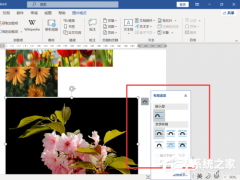
Word图片怎么统一调整大小?Word图片设置统一调整大小的方法 
Word第一页竖向第二页横向怎么设置? 
Word删除页眉水平横线怎么操作?Word顶端有一条横线怎样删除? 发表评论共0条  没有更多评论了
没有更多评论了
评论就这些咯,让大家也知道你的独特见解 立即评论以上留言仅代表用户个人观点,不代表系统之家立场 |
【本文地址】